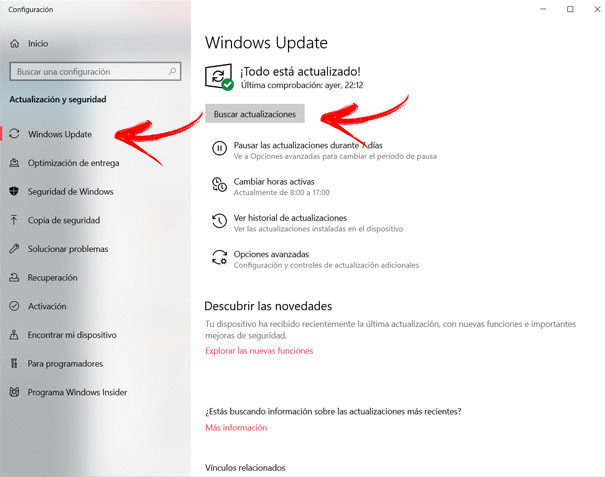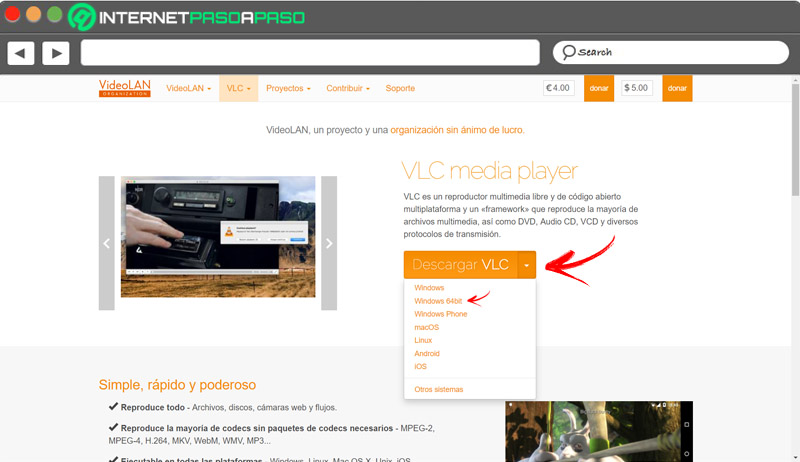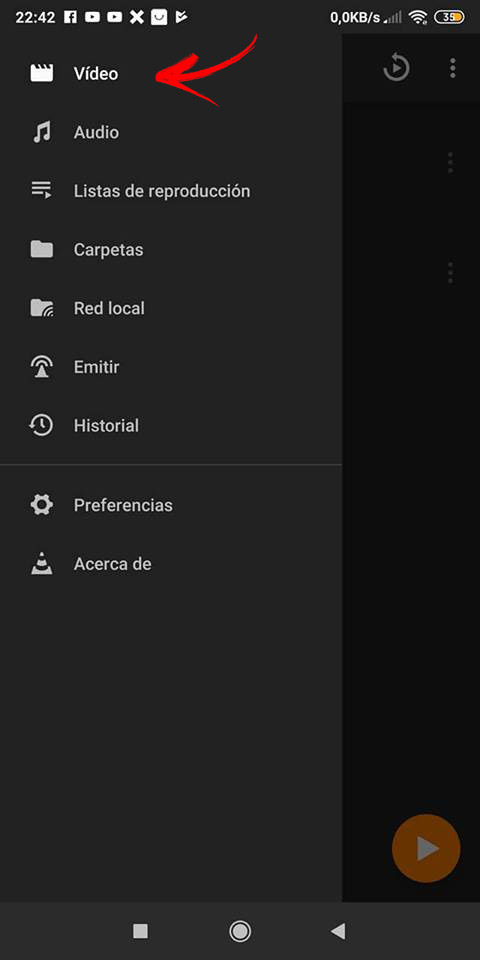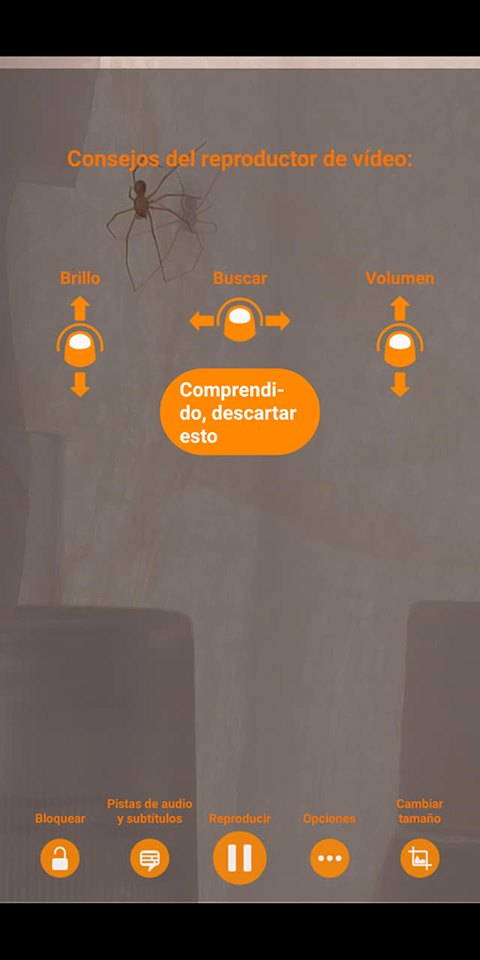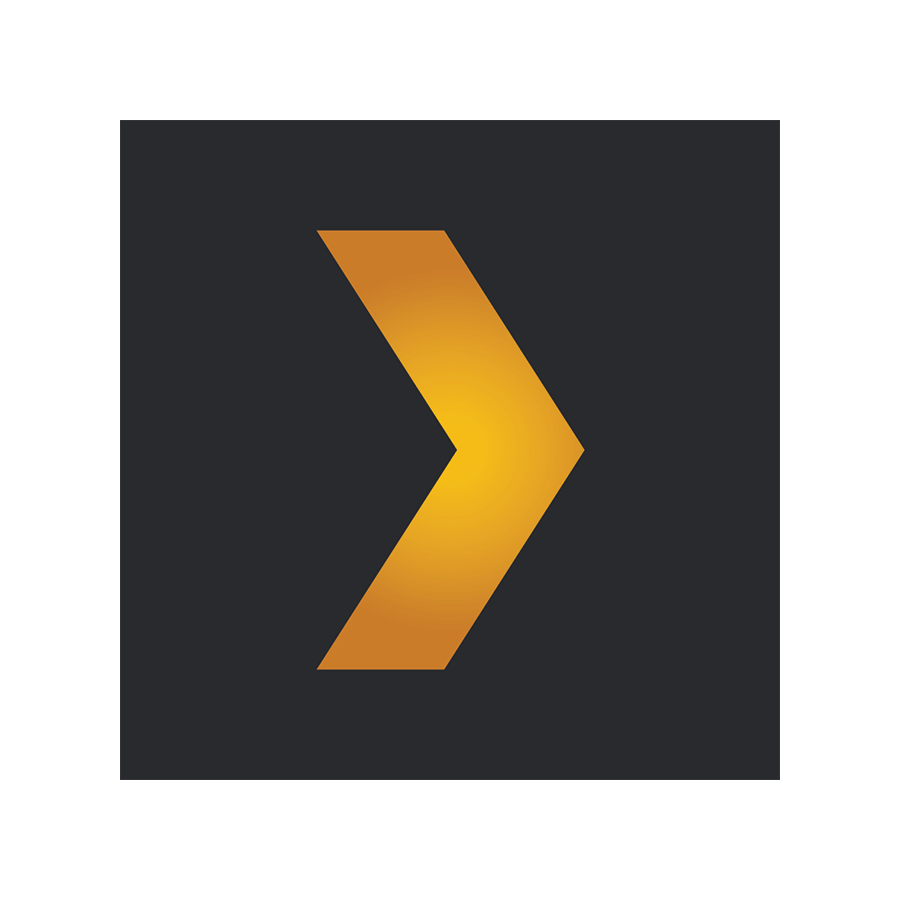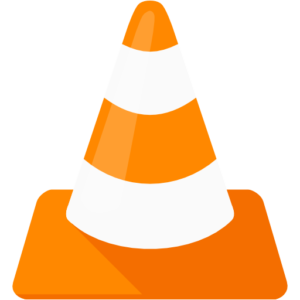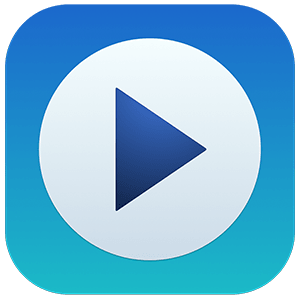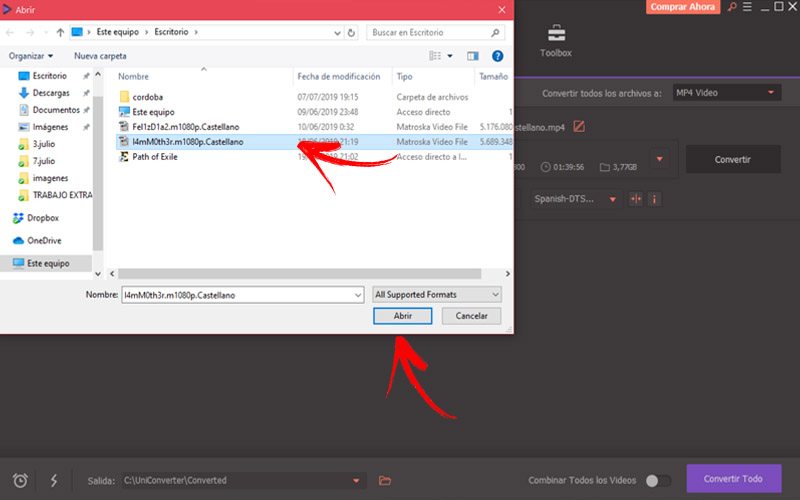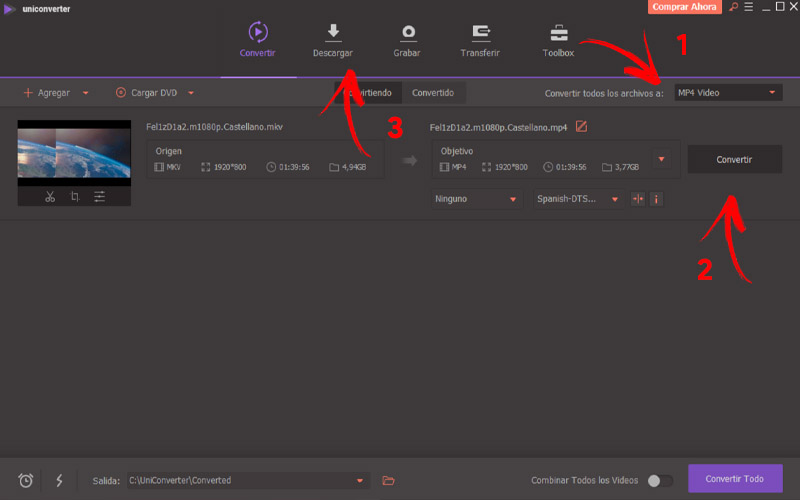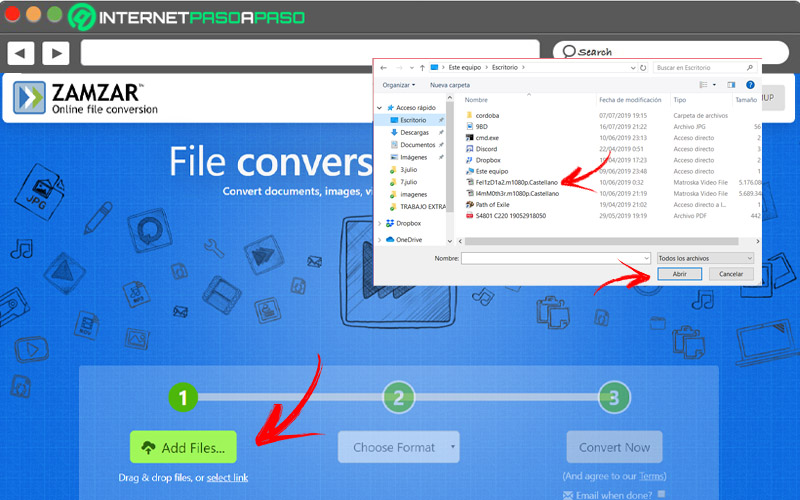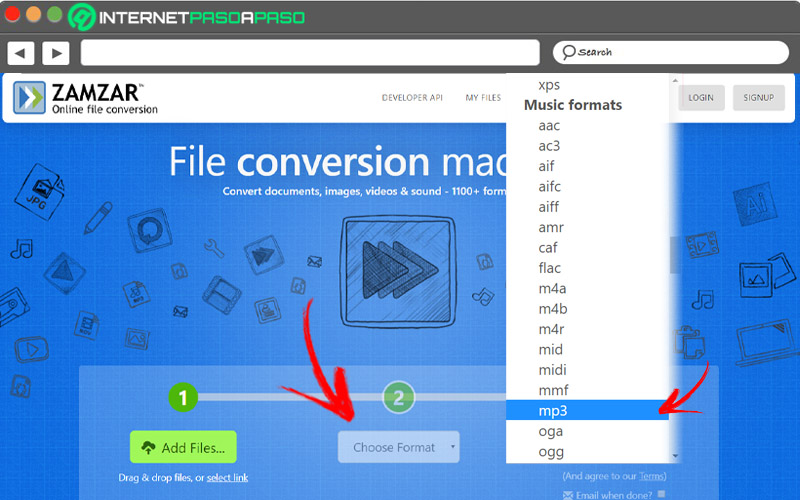En una era digital, los formatos en los que encontramos todo tipo de contenidos son incontables. A pesar de ello, siempre existen algunos que son más conocidos que otros debido a sus excelentes prestaciones o, simplemente, a la fama de la empresa que hay detrás. Este es el caso del .MP4, un contenedor de vídeo de los más conocidos y utilizados en la actualidad.
Este adquirió notoriedad hace algunos años, al tiempo que se comercializaban los reproductores de MP4, a mitad de la década pasada, siendo para la mayoría, de manera más o menos cierta, lo que sería una versión mejorada del mp3 que nos permitía disfrutar de vídeo.
A pesar de llevar con nosotros mucho tiempo, de hecho, resulta ser un formato algo desconocido, al menos en cuanto a sus características. Por ello, vamos a tratar de contártelo todo sobre él para ponerle remedio. Descubre qué es, cómo podemos reproducirlo y, ya que estamos, veremos también cómo se puede convertir en un archivo de sólo audio, es decir, en un .mp3.
¿Qué es y para qué se usan los archivos con extensión .MP4?
Como ya hemos adelantado, el .MP4 es un formato de vídeo digital. Aparece en el año 2004 e incluye los estándares ISO/IEC 14496-1:2001.
Siendo más específicos, este es un contenedor, pues no hablamos de un formato solamente en sí sino de un conjunto de pistas, una de audio y otra de vídeo, que se unen en dicho contenedor, el cual también se conoce como MPEG-4. El resultado de la combinación resulta ser un fichero que se basa en MOV; es la extensión de este la conocida como .mp4.
Este trabaja con un algoritmo que hace que se consiga una estupenda optimización del vídeo y el audio, obteniendo como resultado un archivo de vídeo de alta calidad. La compresión que se baraja puede alcanzar el 16:1. Esto significa que el fichero final es 16 veces más pequeño de lo que serían sus partes originalmente.
Este formato se basa en la codificación AAC e incluye pérdida. Una de sus características principales siempre ha sido el evitar que los usuarios copien datos digitales, sin mucho éxito, dicho sea de paso.
Se usan, preferentemente, para transferir en línea, siendo menos habitual que se envíen archivos de este tipo. Sin embargo, tampoco es extraño que se transfieran off line y que se descarguen.
¿Cómo abrir y reproducir archivos con formato .MP4 en smartphones u ordenadores?
Reproducir un archivo mp4 es realmente sencillo si dispones del software necesario para ello. A día de hoy, la capacidad de los dispositivos hace que sea posible ver un vídeo mp4 tanto en teléfonos como en ordenadores, tabletas y en la televisión por lo que no debes preocuparte; si no lo has conseguido, nosotros te mostramos cómo hacerlo:
En PC Windows
El mp4 es un archivo de vídeo que no se puede reproducir, de manera predeterminada, con el software de reproducción que Microsoft incorpora en el sistema operativo Windows. Si quieres conseguirlo, tienes dos opciones:
Método 1: Puedes actualizar el reproductor Windows Media Player. Esto se hace de manera automática junto con las actualizaciones mensuales de Windows. Si no las has realizado, no lo dudes y ponte con ello, no sólo por el reproductor sino porque solucionan problemas muy importantes, incluidos de seguridad:
- Clic en la barra de inicio.
- Escribe "Windows Updater".
- Pulsa en "Configuración de Windows Updater".
- En la nueva ventana, a la izquierda "clica en la opción" "Windows Updater".
- Dale a "Buscar actualizaciones".
- Si tienes alguna pendiente te aparecerá después de algunos segundos de búsqueda y se te dará la opción de instalarla; hazlo.
Método 2: Si no te viene bien (sabemos que son actualizaciones pesadas), sería descargar un paquete de codecs que incluya los necesarios para reproducir mp4 en Windows. El pero de esta opción es que se te van a instalar muchos otros que no utilizarás. Si te interesa, el más completo y conocido es K-Lite Codec Pack, fiable y gratuito.
No tienes más que descargar K-Lite Codec aquí:
Descargar K-Lite Codec Gratis
- Ahora haz clic en el .exe que habrás descargado.
- Sigue los pasos de instalación seleccionando los componentes y otras opciones adicionales (debes ir pulsando "Next" continuamente para ir escogiendo más y más opciones).
- Finalmente, pulsa sobre "Install".
- Ubícate en el archivo a reproducir.
- Pincha con clic derecho sobre él.
- Ahora clica en "Abrir con".
- Escoge "Windows Media Player". Si los codecs se han descargado correctamente el contenido se reproducirá con este programa.
La opción segunda sería descargar otro reproductor. De este modo, no tienes que hacer nada de lo anterior. En nuestro caso, vamos a descargar VLC. Así, el tutorial se redactará considerando sus opciones, si bien, es evidente que el proceso será parecido aunque elijas otro programa.
Descargar VideoLAN para Windows
- Ahora haz doble clic en el ejecutable que se habrá descargado en tu carpeta de descargas por excelencia.
- Se abrirá el instalador. Comienza por escoger tu idioma.
- Pulsa "OK".
- Confirma el acuerdo pulsando en "Siguiente".
- Ahora selecciona, a mano, los componentes a instalar.
- Pulsa nuevamente en "Siguiente".
- Ahora escoge la carpeta de destino.
- Pulsa en "Instalar". Tras unos segundos, el proceso habrá finalizado.
- Ve hasta el fichero mp4.
- Pulsa clic derecho en él.
- Dale a la opción "Abrir con".
- Escoge VLC. Si la instalación ha sido satisfactoria, el contenido debería reproducirse sin problemas.
En ordenadores Mac
VLC también es compatible con macOS, de manera que puedes utilizarlo en los ordenadores de Apple siguiendo el proceso que acabamos de desarrollar justo en las líneas superiores, descargando el reproductor e instalándolo en nuestro equipo sin ningún tipo de dificultad añadida.
Obviamente, y tal y como hemos mencionado antes, puedes buscar cualquier otro reproductor que incluya compatibilidad con este formato.
Descargar VideoLAN para Mac
En teléfonos móviles Android
Sin duda, se nota que los teléfonos están de moda porque la cantidad de softwares de reproducción para Android que existen en el mercado (y en la Play Store, de hecho) es enorme.
Sin embargo, nosotros seguiremos con VLC:
- En la barra de búsqueda, teclea "VLC for Android".
- De entre las opciones que se te recomiendan, escoge la del icono de un cono naranja y blanco, del desarrollador "VideoLabs".
- Pulsa en "Instalar". El proceso comenzará sin más mostrando una barra de progreso.
- Si se te pide configurar un modo de pago te aconsejamos que omitas la operación.
- El teléfono se asegurará de la seguridad de la app y, cuando esté disponible, te aparecerá una pantalla indicándolo y dándote la opción "Abrir"; púlsala.
- La primera vez tendrás que hacer algunos arreglos, comenzando por permitir el acceso de la app a tu contenido, obviamente.
- Una vez hagas esto, en la pantalla principal de la aplicación ya vas a encontrar tus contenidos. Puedes buscar específicamente el mp4 pulsando en el botón superior a la izquierda.
- Después, pulsa sobre "Vídeo" para filtrar este tipo de archivos.
- Aparecerán tus vídeos capaces de ser reproducidos por VLC, que serán muchos.
- Ubica el que deseas reproducir.
- Las primeras veces verás cómo el propio software te aconseja con un pequeño tutorial para que aprendas sobre sus controles y opciones.
En dispositivos iPhone con iOS
El método a seguir es el mismo que en los teléfonos Android, estando disponible también VLC en la App Store. Tendrás que buscar la app en la tienda, descargarla y comenzar a usarla.
De manera predeterminará va a reproducir el .mp4, de manera que no tendrás más que escoger el archivo en cuestión dentro del reproductor, tal y como hemos indicado en el paso a paso para dispositivos Android.
Lista de las mejores aplicaciones y programas alternativos para reproducir un vídeo con formato .Mp4 sin usar Windows Media Player
En el siguiente punto vamos a mostrarte cantidad de opciones para reproducir MP4 en el ordenador sin usar Windows Media Player y también para hacerlo en otros dispositivos. Tómate tu tiempo para escoger el software que creas que mejor te va; ese será el que tengas que descargar.
Para llevar a cabo cualquiera de los procesos anteriores, puedes escoger entre muchísimos softwares de reproducción de vídeo.
Te contamos cuáles son los mejores dándote opciones para todos los dispositivos:
- PlayerXtreme HD. Se trata de un reproductor para iPhone con opción de descarga gratuita que te permite disfrutar de archivos en formatos de todo tipo. Cuenta con una buena distribución de la biblioteca de contenidos. Su versión Pro te permite disfrutar de contenido en streaming.
- OPlayer Lite. También para iPhone (y para iPod Touch), convierte el formato no compatible para que tu teléfono lo reproduzca al instante. Es de pago.
- HD Player. Es un reproductor para iPhone que, además de reproducir MP4, ayuda con la transferencia de tus archivos locales usando iTunes. Por desgracia, hay formatos como el MKV y el FLV, que no los soporta.
- RockPlayer2. Disponible tanto para Android como para iOS, reproduce los MP4 y muchos otros formatos y permite, de hecho, compartirlo con otros dispositivos.
- Plex. Conocidísimo y con razón, Plex es un reproductor que trabaja todos los formatos tanto en Android como en MacOS, Windows o Linux. También graba y convierte y gestiona de forma remota. El trabajo no sólo se realiza sobre vídeo sino sobre otros archivos. La organización de la biblioteca es una maravilla y añade información sobre los contenidos.
- Pot Player. Ideal para los nostálgicos que siguen usando Windows XP, este es un reproductor de bajo consumo que trabaja mediante aceleración por hardware, incluye algunas funcionalidades ideales para el contenido 3D, descarga cualquier códec necesario que no tenga de manera predeterminada, se puede personalizar mediante "skins" y nos deja incluir subtítulos descargados.
- Bomi. Disponible tanto para Windows como para Linux, es un software portable que presenta compatibilidad con DVDs, nos permite realizar todo tipo de ajustes de vídeo y audio y capturar pantalla, genera listas de reproducción, acceder a OpenSubtitles para conseguir subtítulos, incluye un historial y decodifica por GPU.
- MPV. Es muy sencillo, portable, soporta subtítulos en cantidad de idiomas y trabaja decodificando el vídeo por GPU. Es compatible con Linux, Windows, Mac OS X y Android.
- DivX Player. El reproductor por excelencia. Es muy fácil de usar aun contando con cantidad de herramientas. Puedes grabar en disco, transmite vídeo, música y fotos a diferentes dispositivos que dispongan de DLNA, se controla mediante teclas, está disponible en Windows y Mac y reproduce hasta el 4K.
- 5K Player. Lo puedes utilizar en tu Mac, en iMAC, en MacBook Pro... y, además, presenta compatibilidad con AirPlay, lo que significa que harás mirroring con él para lanzarlo a un Apple TV o a cualquier otro aparato donde puedas ver el contenido; también soporta DLNA. Reproduce contenido 3D
- GOM Media Player. Presenta compatibilidad con cuantiosos formatos pero, si no das con el tuyo, se encarga de descargar el códec correspondiente para poder reproducirlo. Nos permite controlar la velocidad, realizar repeticiones A-B, personalizar la interfaz, conectar con OpenSubtitles para conseguir subtítulos, reproduce contenido 360º y se puede utilizar en el antiguo Windows XP.
- VLC. Reproductor para Windows por excelencia, gratuito y de código abierto, saber que también dispone de versión para MacOS X, se puede utilizar en Linux y también en móviles Android e iOS. Además de vídeos, visualiza imágenes y pdfs. Atención porque reproduce vídeos en 8K, contenido 360º y online. Te permite convertir a otros formatos.
- ACG Player. Se trata de un reproductor exclusivo para Windows que sólo puedes conseguir en la Store de Microsoft, aunque resulta compatible con tablets. Tiene anuncios pero, a cambio, reproduce vídeo 360, incluye efectos tanto de sonido como de vídeo, permite el streaming y se puede usar como servidor.
- KODI. Más que un reproductor, se trata de una plataforma en la que puedes trabajar con distintos tipos de contenidos, incluyendo los que se dan desde medios físicos, ¡ojo! Está disponible en Windows, MacOS X y en Linux y se le pueden instalar complementos para personalizarlo por completo. Nos permite hasta ver la tele online y se sincroniza con las principales aplicaciones de contenido en streaming a la carta.
- UM Player. Es un software de gran ligereza, por lo que se puede utilizar perfectamente en equipos que no vengan realmente preparados para lo más novedoso. Es open source y no tiene coste. Reproduce desde fuentes externas.
- Elmedia Player. Es ligero y de intuitiva interfaz, lo justo para quien no necesita demasiadas historias para ver MP4 de vez en cuando. Aun así, tiene navegador y puedes ver contenido online. Ecualiza a 10 bandas, puedes personalizar la velocidad de reproducción, sacar capturas, poner escenas en bucle, gestionar subtítulos y alguna cosilla chula más. Puedes hacer mirroring con Chromecast y AirPlay.
- JustPlay. Es muy destacado por no requerir casi recursos y ser capaz de reproducir, sin pérdida de calidad, contenido hasta en 8K mediante decodificación acelerada. Puedes ajustar valores de velocidad en audio y subtítulos e incluso trabaja para limpiar banding de los contenidos.
- Cisdem VideoPlayer. Puede trabajar, en muchas ocasiones, mostrando el contenido de manera más fluida gracias a su excelente procesamiento. Permite la reproducción de vídeo en 5K sin incluir anuncios ni buffering al ver contenido online y carga subtítulos de manera automática.
- MPlayerX. Es gratis, funciona de manera convencional, muy sencilla, consumiendo poquísimos recursos, dispone de descarga en web oficial (lo que siempre supone un plus en seguridad), nos permite jugar con opciones de configuración de los subtítulos y resulta compatible con Apple Remotes, algo que no se puede decir de muchos reproductores.
- Soda Player. Además de reproducir todo tipo de formatos además de mp4 en tu Mac, permite disfrutar de contenido en streaming. Utiliza tecnologías como AceStream y BitTorrent. Con AirPlay y Chromecast puedes lanzar el contenido a tu televisor y, además, podrás personalizar los subtítulos.
- X Player. Es un software para disfrutar en los teléfonos móviles con sistema operativo Android. Se vende como el reproductor de todos los formatos de vídeo. Además, soporta el Ultra HD y usa aceleración por hardware para que el teléfono tire de gráfica y consuma menos recursos de procesador y batería. Dispone de una carpeta en la que descargar subtítulos.
- UPlayer. Dispone de soporte para vídeos en 4K así como una cantidad de funciones más que interesante, incluyendo reanudar contenido tras cerrar. Es sorprendente que está capacitado para hacer búsquedas de contenido similar al que estás viendo. También tiene el ya famoso y demandado modo nocturno. Ecualiza en 5 bandas y con él podemos editar los archivos.
- MX. Su aspecto más distinguido es la posibilidad de realizar decodificación multinúcleo para ganar en fluidez reduciendo el uso de la batería. Gestiona subtítulos y ofrece un control de reproducción bastante extenso.
¿Cómo convertir vídeos con formato MP4 a MP3 de forma rápida y gratis?
Si lo que te interesa de un .mp4 es su audio, lo mejor es que directamente lo conviertas en un mp3. De este modo, ocupará mucho menos y, en consecuencia, podrás almacenar mucha más pistas en tus dispositivos.
Convertir vídeos .mp4 en .mp3 es muy sencillo y sólo requiere de un software conversor. Por supuesto, hay muchos programas de este tipo que puedes adquirir, pero también hay muchos otros que son gratuitos. Tanto es así que no sólo hay softwares descargables, es decir, de escritorio, sino que, incluso, puedes realizar la conversión online, entrando en una página web; ¡más sencillo, imposible!
Algunos ejemplos de escritorio son Wondershare UniConverter, Zamzar, FFmpeg o Format Factory. En cuanto a los conversores online, algunos son Zamzar Online Converter, Convertio, Convert MP4 to MP3, ApowerSoft...
Conversores de MP4 a MP3 de escritorio
En el caso de desear contar con un conversor de escritorio, lo primero que tendrás que hacer es escoger tu favorito y descargarlo en tu ordenador. Una vez lo tengas, podrás empezar. Nosotros hemos escogido, para mostrarte el paso a paso, Wondershare UniConverter.
Descargar Wondershare UniConverter para Windows
Descargar Wondershare UniConverter para Mac
- Pulsa, en su ventana principal, sobre el gran botón central.
- Se te abrirá una ventana directorio donde tendrás que buscas el archivo a convertir.
- Márcalo con un clic.
- Pulsa sobre el botón "Abrir".
- Verás que el archivo comienza a cargarse en el programa (se abrirá una ventana adicional con el proceso).
- Una vez cargado, el archivo aparecerá en la ventana principal del software.
- Si lo deseas, puedes cargar más archivos para que se conviertan todos al mismo tiempo. Ello se consigue pulsando sobre la opción "+Agregar" y repitiendo los pasos, 3, 4 y 5.
- Ahora verás, a la derecha, la opción para escoger a qué formato convertir el fichero (la posición variará, lógicamente, dependiendo del programa escogido). Elige "mp3".
- Revisa el resto de opciones que el programa pueda tener. Por ejemplo, WUC incluye la elección de incluir subtítulos, de escoger el tamaño del archivo que se va a crear, etc.
- Cuando hayas escogido entre todas las opciones, pulsa en "Convertir".
- El siguiente aso será descargar el contenido resultante. Pulsa sobre "Descargar".
- En función del software conversor de que dispongas, tendrás la opción de grabar el contenido resultante o transferirlo.
Conversores de MP4 a MP3 online
Convertir .mp4 online es todavía más sencillo. El único pero, por supuesto, es que necesitas estar conectado a internet para conseguirlo. Además, cada web tendrá sus propias restricciones como, por ejemplo, un tamaño máximo de archivo.
Obviamente, cada página web funcionará de manera un poco diferente, si bien, la esencia de todas es la misma: cargar el archivo, elegir el formato destino y convertir.
Veámoslo, paso a paso, desde Zamzar Online Converter:
- Entra en el conversor online de .mp4. En este caso hemos recurrido a Zamzar Online Converter, pero eres libre de ojear todas las opciones con una simple búsqueda en Google.
- Pulsa sobre "Add files", "Añadir archivo" o similar.
- Se abrirá una ventana para rastrear en tus carpetas y secciones. Busca el archivo .mp4 que quieres convertir.
- Pulsa en "Abrir".
- Una vez se cargue, pulsa sobre el botón "Choose Format".
- Del desplegable, escoge "mp3".
- Puedes seleccionar la opción "Email when done?" para que se te envíe un correo electrónico cuando el proceso haya finalizado.
- Ahora pulsa en "Convert Now", "Convertir", etc.
- Verás que la ventana principal se modifica para dar paso a una barra de consecución. Sólo tienes que esperar y pulsar sobre el botón "Download" cuando este se active (se pondrá de color verde).
- Tu nuevo archivo .mp3 se descargará en tu carpeta "Descargas" o en la que tengas designada por defecto y ya estará disponible.